Grundlegendes zur Fernunterstützung
Mit der in Windows 7, 8 und 10 integrierten Remoteunterstützungsanwendung können Sie sowohl andere um Unterstützung bitten als auch anderen Unterstützung anbieten. Die einzige Voraussetzung ist, dass Sie beide gleichzeitig im Netzwerk (möglicherweise im Internet) sind.
Sie rufen die Remoteunterstützung auf, indem Sie auf Start klicken, „Remoteunterstützung“ (ohne Anführungszeichen) eingeben und die Eingabetaste drücken. Windows zeigt das Dialogfeld Remoteunterstützung an. (Siehe Abbildung 1.)
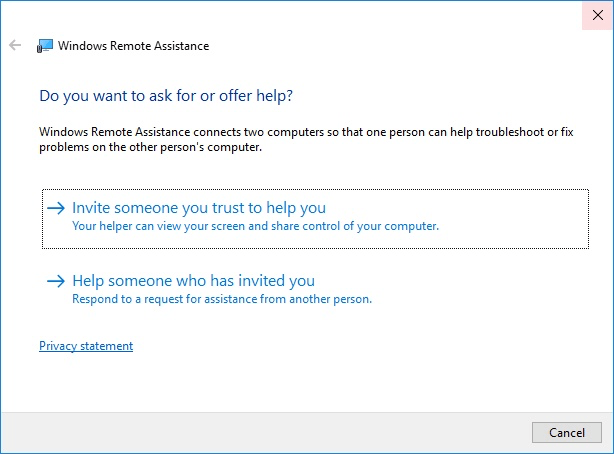
Abbildung 1. Das Dialogfeld Remoteunterstützung.
Das Dialogfeld bietet zwei Optionen: Sie können jemanden einladen, Ihnen zu helfen, oder Sie können jemand anderem helfen. Wenn Sie jemanden einladen, Ihnen zu helfen, ist es wichtig, dass Sie ihm vertrauen. Sie werden im Wesentlichen die Kontrolle über Ihren Computer an sie übergeben. Stellen Sie also sicher, dass Sie damit vertraut sind.
Um Hilfe bitten
Um jemanden um Hilfe zu bitten, klicken Sie auf die erste Option im Dialogfeld Remoteunterstützung. Die Optionen im Dialogfeld ändern sich je nach Auswahl. (Siehe Abbildung 2.)
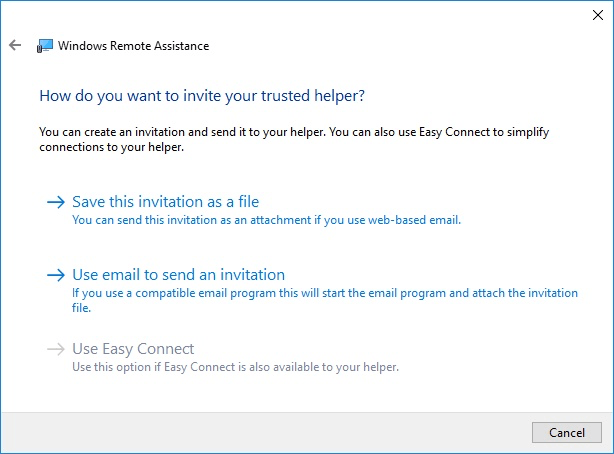
Abbildung 2. Bitten Sie eine andere Person um Hilfe.
Sie müssen jetzt eine Einladungsdatei erstellen, die Sie Ihrem Helfer geben können. Wenn Sie webbasierte E-Mails (wie Yahoo! oder Google Mail) verwenden, klicken Sie auf die erste Option, mit der Sie eine Einladungsdatei erstellen und auf Ihrem Computer speichern können. Wenn Sie einen E-Mail-Client verwenden, der sich auf Ihrem lokalen Computer befindet (z. B. Windows Mail oder Microsoft Outlook), klicken Sie auf die zweite Option, mit der die Einladungsdatei direkt per E-Mail gesendet wird. In beiden Fällen wird Ihre Einladungsdatei erstellt, damit Sie sie per E-Mail an Ihren Helfer senden können.
Sobald Sie Ihrem Helfer das Passwort gegeben und die Einladungsdatei per E-Mail gesendet haben, werden Sie in einen „Wartezustand“ versetzt, in dem Sie darauf warten, dass Ihr Helfer eine Verbindung zu Ihnen herstellt. Während dieser Wartezeit wird ein Dialogfeld angezeigt, in dem Sie darüber informiert werden, dass auf eine Verbindung gewartet wird. (Siehe Abbildung 3.)

Abbildung 3. Warten Sie, bis Ihr Helfer eine Verbindung zu Ihrem System hergestellt hat.
Ihr Helfer muss lediglich die Fernunterstützung starten und die im nächsten Abschnitt dieses Tipps beschriebenen Schritte ausführen. Wenn Sie entscheiden, dass Sie nicht warten möchten, oder wenn Sie Ihre Meinung über das Bitten um Hilfe geändert haben, klicken Sie auf die Schaltfläche Schließen und antworten Sie auf die Eingabeaufforderung des Dialogfelds mit „Ja“.
Jemandem helfen, der Sie eingeladen hat
Klicken Sie auf die zweite Option im Dialogfeld Remoteunterstützung, um jemandem zu helfen, der Sie eingeladen hat, ihm zu helfen. Der Inhalt des Dialogfelds ändert sich, sodass Sie auf die Hilfeinladung antworten können. (Siehe Abbildung 4.)
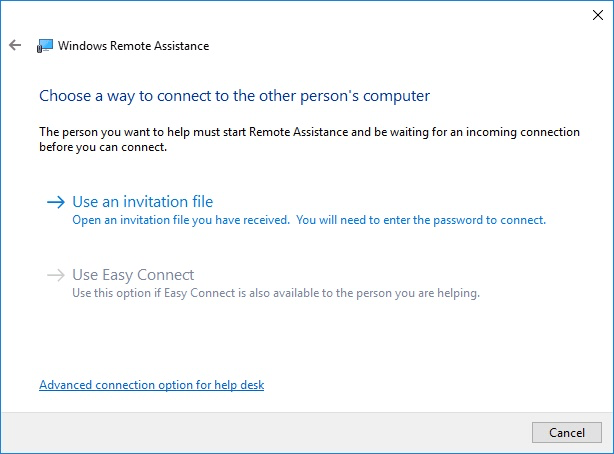
Abbildung 4. Auf eine Einladung zur Hilfe antworten.
Klicken Sie auf die oberste Option, öffnen Sie die Einladungsdatei und geben Sie das Kennwort ein, das Sie erhalten haben. Ihre Systeme werden dann verbunden und Sie können fortfahren, um Unterstützung zu geben.
Obwohl die Remoteunterstützung in Windows 7 integriert ist (und daher kostenlos verwendet werden kann), ist die Verwendung für einige Benutzer schwierig oder übermäßig komplex. Wenn Sie in dieses Lager fallen oder über das Internet mit unterschiedlichen Computersystemen arbeiten müssen, ist es möglicherweise besser, wenn Sie nach einem Fernzugriffsprogramm eines Drittanbieters suchen. Es gibt viele von ihnen, aber die meisten erheben Gebühren. Eine kostenlose und hoch bewertete, die wir gefunden haben, ist TeamViewer. Weitere Informationen finden Sie hier:
http://www.teamviewer.com
Dieser Tipp (12169) gilt für Windows 7, 8 und 10.